Excel與Word文檔有很多相似的地方,就如前面所說的批注功能,網(wǎng)格線也是都存在這兩個辦公軟件上。有些使用Excel來編輯工作表的時候,通常會插入圖表來分析,而這時就要把工作表中的網(wǎng)格線給去掉才行。
在 Excel2007 中,隱藏網(wǎng)格線的方法有以下幾種。
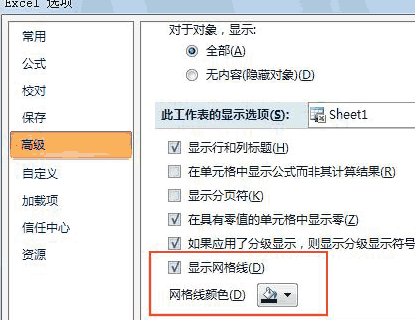 Excel高級選項(xiàng)
Excel高級選項(xiàng)
第一種方法:我自己想到的第一種方法。
依次單擊“office按鈕”/“Excel選項(xiàng)”,打開“Excel選項(xiàng)”對話框。
單擊左側(cè)的“高級”選項(xiàng),把滾動條向下移動到“在工作表中顯示選項(xiàng)(S)”部分。
其中的第六個項(xiàng)目是“顯示網(wǎng)格線”。在默認(rèn)狀態(tài)下,此項(xiàng)目是被選中的。
用鼠標(biāo)單擊取消選中狀態(tài),然后單擊右下角的“確定”。就可以在此工作表中不顯示網(wǎng)格線。
※在這里不僅可以顯示和隱藏網(wǎng)格線,而且還可以設(shè)置網(wǎng)格線的顏色。
第二種方法:如果僅僅是插入圖片,這樣也可以吧。
而且在一些方面還不如 Word2007 吧。如果僅是隱藏一部分的網(wǎng)格線,也可以用合并單元格的方法。而且在2007版本中還有四個合并選項(xiàng)。
第三種方法:“顯示/隱藏”功能
還有更簡單的操作方法。
操作方法如下:
1,選擇一個或多個工作表。
2,在“ 視圖 ”選項(xiàng)卡上的“顯示/隱藏”組中,清除或選中“網(wǎng)格線”復(fù)選框以隱藏或顯示網(wǎng)格線。
在Excel 2007使用編輯工作表時,偶爾要插入圖片或圖表,需要隱藏Excel中的網(wǎng)格線。上方小編為大家介紹了三種隱藏網(wǎng)格線的方法,可以在設(shè)置下直接找到顯示與隱藏的功能,或者合并單元格,又或者高級選項(xiàng)中找。






